Wix Restaurants: Veranstaltungen für die Verfügbarkeit deines Restaurants einrichten
4 min
In diesem Artikel
- Veranstaltungen zu deinen Geschäftszeiten hinzufügen
- Veranstaltungen zu den Elementen deiner Speisekarte hinzufügen
- Veranstaltungen zu deinen Online-Bestellungen hinzufügen (Lieferung und Abholung)
- Veranstaltungen zu deinen Rabatten hinzufügen
Wichtig:
- In diesem Artikel geht es um die ursprüngliche App für Restaurantbestellungen.
- Wir haben eine neue App zur Online-Bestellung veröffentlicht. So kannst du die neue App „Wix Restaurants Orders (New)“ hinzufügen und einrichten.
Möglicherweise stehen Veranstaltungen an, die die Verfügbarkeit deines Restaurants beeinflussen. Du kannst diese Veranstaltungen zu deinen Geschäftszeiten, Speisekarten, Online-Bestellungen (Lieferung und Abholung) und Rabatten hinzufügen. Du kannst zum Beispiel dein Restaurant vorübergehend für eine private Veranstaltung schließen oder einen Feiertagsplan für deine Online-Bestellungen hinzufügen.
Veranstaltungen zu deinen Geschäftszeiten hinzufügen
Wenn du eine private Veranstaltung in deinem Restaurant hast, die deine normalen Geschäftszeiten beeinträchtigt, kannst du deinen Terminplan anpassen, um anzuzeigen, dass du während dieser Veranstaltung nicht verfügbar bist. Wenn ein Kunde versucht, bei deinem Restaurant zu bestellen, wird er benachrichtigt, dass du derzeit geschlossen hast.
Um eine Veranstaltung hinzuzufügen, die während der Geschäftszeiten stattfindet:
- Öffne den Bereich Unternehmensinfo in deiner Website-Verwaltung.
- Scrolle nach unten zum Abschnitt Geschäftszeiten und klicke neben den Öffnungszeiten auf Bearbeiten.
- Klicke auf + Neue Veranstaltung.
- Klicke auf das Feld Veranstaltungsname und gib den Namen der Veranstaltung ein.
- Klicke auf das Dropdown-Menü Verfügbarkeit und wähle eine Option:
- Verfügbar: Dein Restaurant ist während der von dir festgelegten Zeit verfügbar.
- Nicht verfügbar: Dein Restaurant ist während der von dir festgelegten Zeit nicht verfügbar.
- Lege die Startzeit und die Endzeit der Veranstaltung in den entsprechenden Feldern fest.
- Klicke auf Übernehmen.
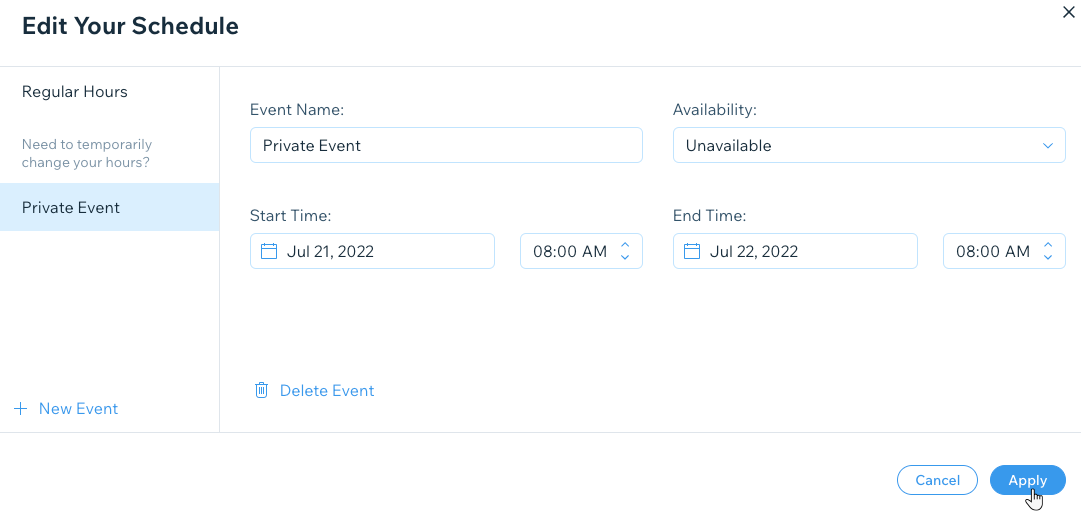
- Klicke auf Speichern.
Veranstaltungen zu den Elementen deiner Speisekarte hinzufügen
Füge bestimmten Gerichten, Abschnitten oder Speisekarten Veranstaltungen hinzu, wenn diese nicht für Online-Bestellungen verfügbar sind.
Du kannst zum Beispiel einige Gerichte nur zur Abholung und nicht zur Lieferung anbieten oder umgekehrt. Eine weitere Möglichkeit, diese Veranstaltungen zu nutzen, besteht darin, bestimmte Gerichte nicht verfügbar zu machen, falls dir bestimmte Zutaten ausgehen.
Um eine Veranstaltung zu den Elementen deiner Speisekarte hinzuzufügen:
- Öffne den Bereich Speisekarte in deiner Website-Verwaltung.
- Navigiere zu der entsprechenden Speisekarte, dem Abschnitt oder dem Gericht.
- Klicke neben Online-Bestellung auf Bearbeiten.
- Klicke unter Verfügbarkeit auf Bearbeiten.
- Klicke auf + Neue Veranstaltung.
- Klicke auf das Feld Veranstaltungsname und gib den Namen der Veranstaltung ein.
- Klicke auf das Dropdown-Menü Verfügbarkeit und wähle eine Option:
- Verfügbar: Dein Restaurant ist während der von dir festgelegten Zeit verfügbar.
- Nicht verfügbar: Dein Restaurant ist während der von dir festgelegten Zeit nicht verfügbar.
- Lege die Startzeit und die Endzeit der Veranstaltung in den entsprechenden Feldern fest.
- Klicke auf Übernehmen.
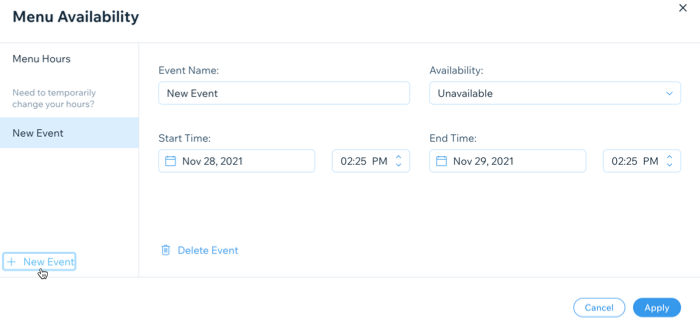
- Klicke auf Speichern.
Veranstaltungen zu deinen Online-Bestellungen hinzufügen (Lieferung und Abholung)
Bestimmte Veranstaltungen können die Verfügbarkeit deines Restaurants für die Ausführung von Online-Bestellungen beeinträchtigen. Füge deinen Online-Bestellungen eine Veranstaltung hinzu, um Kunden zu benachrichtigen, wenn du Liefer- oder Abholbestellungen nicht ausführen kannst.
Um eine Veranstaltung zu deinen Online-Bestellungen hinzuzufügen:
- Öffne den Bereich Bestelleinstellungen in deiner Website-Verwaltung.
- Wähle aus, was du tun möchtest:
Eine Veranstaltung zu deinen Abholzeiten hinzufügen
Füge eine Veranstaltung zu deinen Lieferzeiten hinzu
Veranstaltungen zu deinen Rabatten hinzufügen
Füge Veranstaltungen hinzu, die sich auf deine Rabatte auswirken. Zum Beispiel hat dein Restaurant einen laufenden saisonalen Rabatt, der aber nicht an Black Friday gilt.
Um eine Veranstaltung zu Rabatten hinzuzufügen:
- Öffne Restaurant-Rabatte in deiner Website-Verwaltung.
- Fahre mit der Maus über den Rabatt, den du bearbeiten möchtest, und klicke auf Bearbeiten.
- Klicke unter Verfügbar auf Bearbeiten.
- Klicke auf das Feld Veranstaltungsname und gib den Namen der Veranstaltung ein.
- Klicke auf das Dropdown-Menü Verfügbarkeit und wähle eine Option:
- Verfügbar: Dein Restaurant ist während der von dir festgelegten Zeit verfügbar.
- Nicht verfügbar: Dein Restaurant ist während der von dir festgelegten Zeit nicht verfügbar.
- Lege die Startzeit und die Endzeit der Veranstaltung in den entsprechenden Feldern fest.
- Klicke auf Übernehmen.
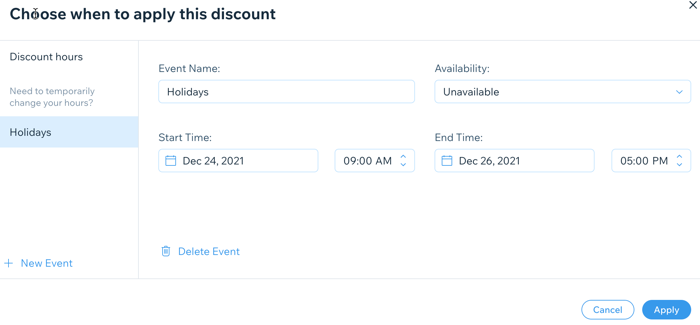
- Klicke auf Speichern.



 .
.